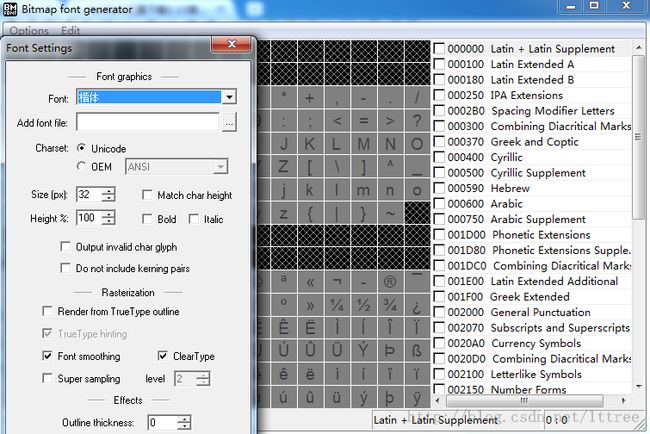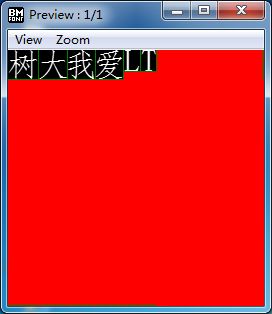自定义字体之BMFont的使用
***************************************转载请注明出处:http://blog.csdn.net/lttree*******************************************
之前cocos2d-x文章用到了自定义字体的BMFont软件,不会用,看网上东东也没怎么看懂,自己摸索了半天,终于差不多啦,现在就来分享一下,如有错误之处,欢迎指正,Thank U~
这个软件下载地址:http://download.csdn.net/detail/lx417147512/7669867
下载下来,解压文件,可以看到有两个版本1.13和1.14beta,用哪个?随便吧。
安装以后。。。
打开BMFont应用程序,就是那个黑底白字的东东,
映入眼帘就这些东西,右面那一栏是一些选择,额。。。具体的我也不大清楚,
我就知道第一个Latin+Latin Supplement是将所有英文字母和字符选中,
通过左上角 Options->Font setting 可以选择字体(例如 宋体,楷体,还有一些巴拉巴拉英文名称的字体)
如果你的字体选乱了,想归零,重新选,可以按Ctrl+A或者 Edit->Select All Chars(这个命令其实是全选/取消全选)
菜单Options的Visualize可以看你导出的文件样子,比如PNG的样子,里面字符排列的格式。
菜单Options的Expot options可以控制导出的文件一些属性
命令暂时会这些就OK了。
其实,这个文件的用法可以归结为:
选则字体 -> 选择所需要用这些字体的字符 -> 选择导出文件副属性 -> 导出.fnt
选择字体通过Font Setting(在Options菜单下),
选择字符,可以自己手动点,也可以通过文件导入,
如果要通过文件导入,则是 Edit->select chars from file
选择导出的图片啊,什么的就用Export options(Options菜单下)
然后导出.fnt文件,Options->save bitmap font as...
光说不练假把式,来几个例子吧:
1.导出26个英文字母(大小写)+10个数字字符。
①选择字体,这里就选择 楷体吧~
②选择0~9 10个数字和26个英文字母大小写
③设置 Options->export options
--可以在options->Visualize 看看我们输出的PNG是什么样子的:
可以发现它的数字和字母都是乱序的。
⑤ 导出.fnt文件 ,Options->save bitmap font as...
可以发现存储的地方多了两个文件,一个是.fnt一个是.png。
.png就是自己整的字体的样子,.fnt就是png里各个字体的位置。
2.这次咱们来试一试汉语的,也适用于我们不知道哪些字需要用自定义字体,但我们有它的txt文件。
① 新建一个txt,输入一些你想存的汉字,保存时候注意选择UTF-8的编码格式
② 设置字体,setting嘛,随便设置一个,我这里用的仿宋,那个Charse要用Unicode
③导入我们的txt,Edit->select chars from file
然后再看一下Visualize可以看到,我们所输入的汉字已经在里面了:
嘿嘿,文字内容小自恋呀~。~
④接下来,导出.fnt就行了 O(∩_∩)O~
你不仅可以自己选择需要用的字符,也可以从文件导入,也可以文件导入后再加上自己选择的字符。
OK,就是这样。
***************************************转载请注明出处:http://blog.csdn.net/lttree********************************************